文章詳情頁
大番薯U盤安裝Win7系統的詳細操作步驟
瀏覽:58日期:2022-09-13 14:53:35
對于很多用戶來說,安裝Ghost Win7系統會比安裝原版Win7系統簡單得多,并且不用為激活而煩惱,而如果是在電腦無法正常開機的情況下要安裝Ghost Win7系統較為簡單的方法就是使用U盤安裝了。下面,我們就一起往下看看大番薯U盤安裝Win7系統的詳細操作步驟吧!
方法步驟
一、準備工作
1、制作一個大番薯U盤啟動盤,具體方法可參考:“大番薯U盤啟動盤制作教程”。
2、網絡上下載ghost win7系統安裝包并將其放入U盤啟動盤中。
3、將開機啟動設置為U盤啟動。
二、具體操作
1、將大番薯u盤啟動盤插入usb接口,重啟電腦后進入大番薯菜單頁面,在菜單頁面中選擇“【02】大番薯 WIN8×86 PE維護版(新機器)”,按“enter”進入;
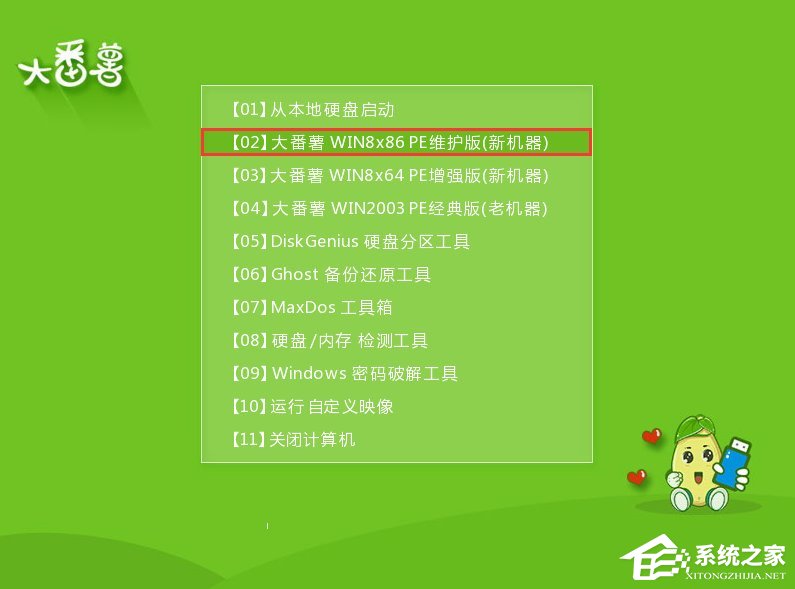
2、進入大番薯win8 pe界面后,系統會自啟大番薯pe裝機工具(若沒有,雙擊桌面上對應的圖標即可),點擊“瀏覽”,選擇在u盤啟動盤內的ghost win7系統安裝包單擊“打開”;
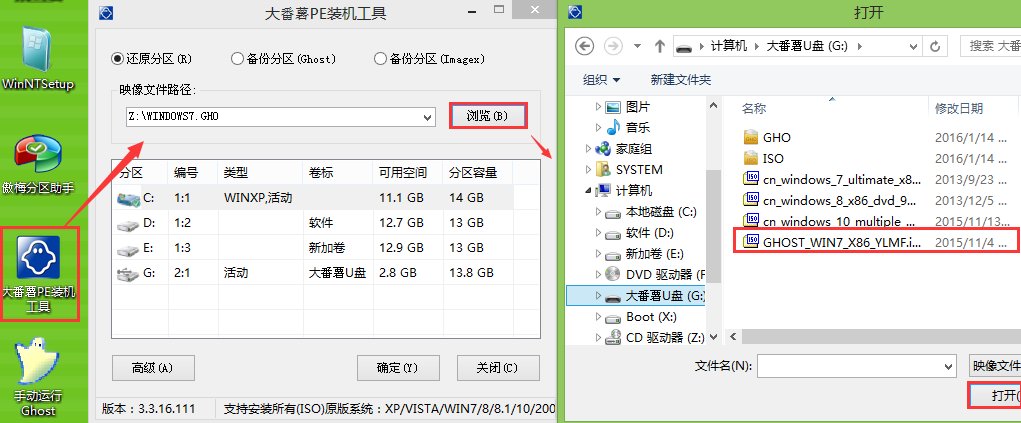
3、添加完系統安裝包后,在工具磁盤列表中點擊系統盤替換掉原先系統,然后點擊“確定”;
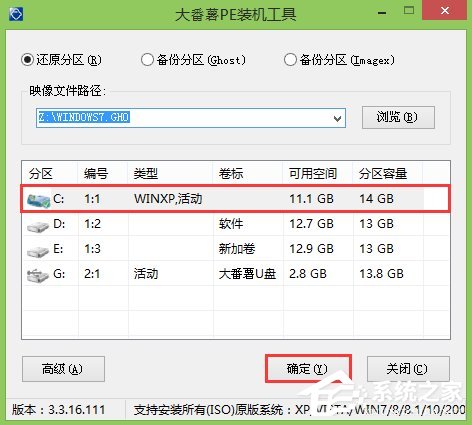
4、隨后會彈出詢問是否執行還原操作,單擊“確定”執行還原操作;
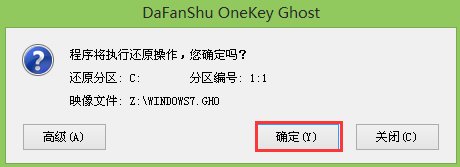
5、之后大番薯pe裝機工具便會自動執行,只需等待完成釋放即可;
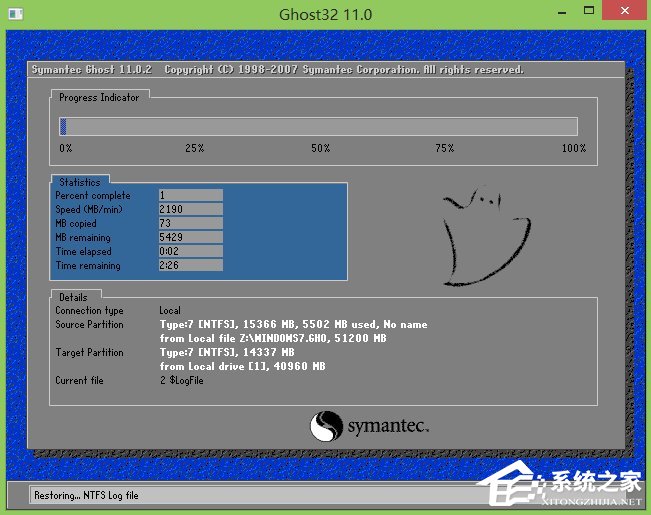
6、安裝完成會詢問是否重啟計算機,點擊“確定”等待開機后就能看到win7系統安裝完成正在初始化。
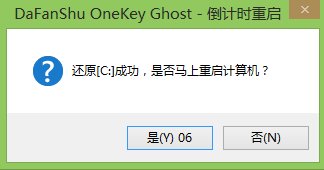

相關文章:
1. 微軟發現蘋果 macOS 漏洞 可植入惡意軟件2. VMware Workstation虛擬機安裝VMware vSphere 8.0(esxi)詳細教程3. Windows 注冊表LastKey鍵值的設置技巧4. deepin20時間顯示不準確怎么調整? deepin時間校正方法5. Win10強制更新怎么解決?Win10強制更新的解決方法6. Win11共享打印機無法連接錯誤代碼0x00000bc4怎么辦?7. UOS文檔查看器怎么添加書簽? UOS添加書簽的三種方法8. 統信uos系統怎么進行打印測試頁和刪除打印機?9. 如何在電腦PC上啟動Windows11和Linux雙系統10. 統信uos操作系統怎么激活? 統信UOS系統家庭版激活教程
排行榜

 網公網安備
網公網安備